아이패드: SIM 카드 삽입 및 제거 방법
이 튜토리얼을 통해 Apple 아이패드에서 SIM 카드를 액세스하는 방법을 배워보세요.

개인정보 보호 브라우징 (일명 시크릿 모드)을 사용하면 온라인 활동의 흔적을 남기지 않고 인터넷 서핑을 할 수 있습니다. 익명으로 웹 서핑을 하려는 경우나 타겟 광고를 피하려는 경우에도 이는 유용한 자산입니다. iPhone이나 iPad에서 Safari 개인정보 보호 브라우징을 사용할 수 없다면 어떻게 될까요? 빠르고 쉽고 효과적인 솔루션을 읽어보세요.
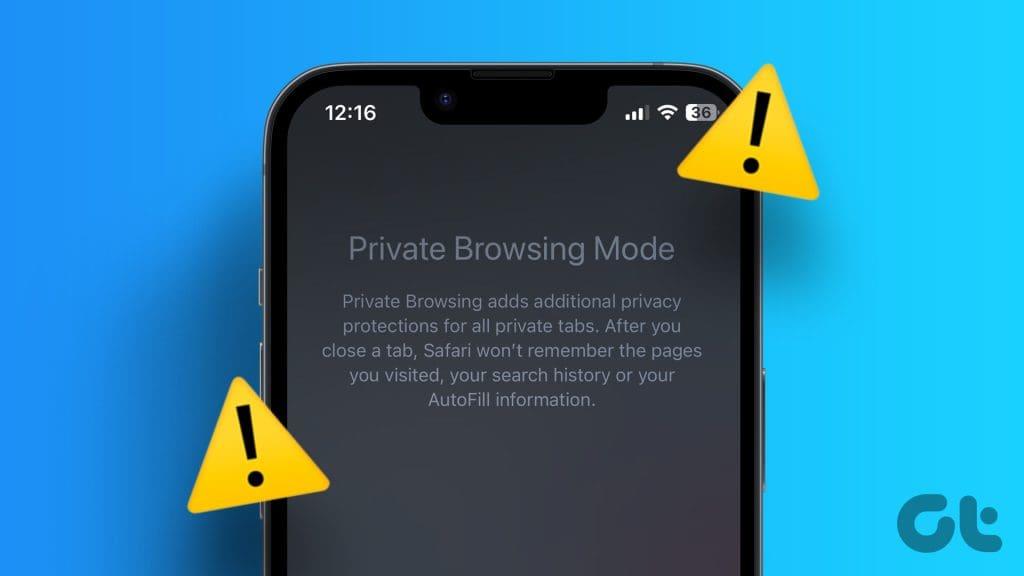
개인정보 보호 브라우징 옵션이 누락되거나 회색으로 표시되거나 예상대로 작동하지 않는 데에는 몇 가지 이유가 있을 수 있습니다. 이 문서에서는 잠재적인 이유를 살펴보고 iOS 장치용 Safari에서 개인 정보 보호 브라우징 옵션을 복원하는 솔루션을 제공합니다. 자, 시작해 봅시다.
시크릿 모드 접속 시 '프라이빗 브라우징이 잠겼습니다'라는 메시지가 표시되나요? 이는 iOS 17에 도입된 최신 iOS 보안 기능 때문입니다 . 이 기능을 사용하면 Face ID로 개인정보 보호 브라우징을 잠글 수 있습니다.
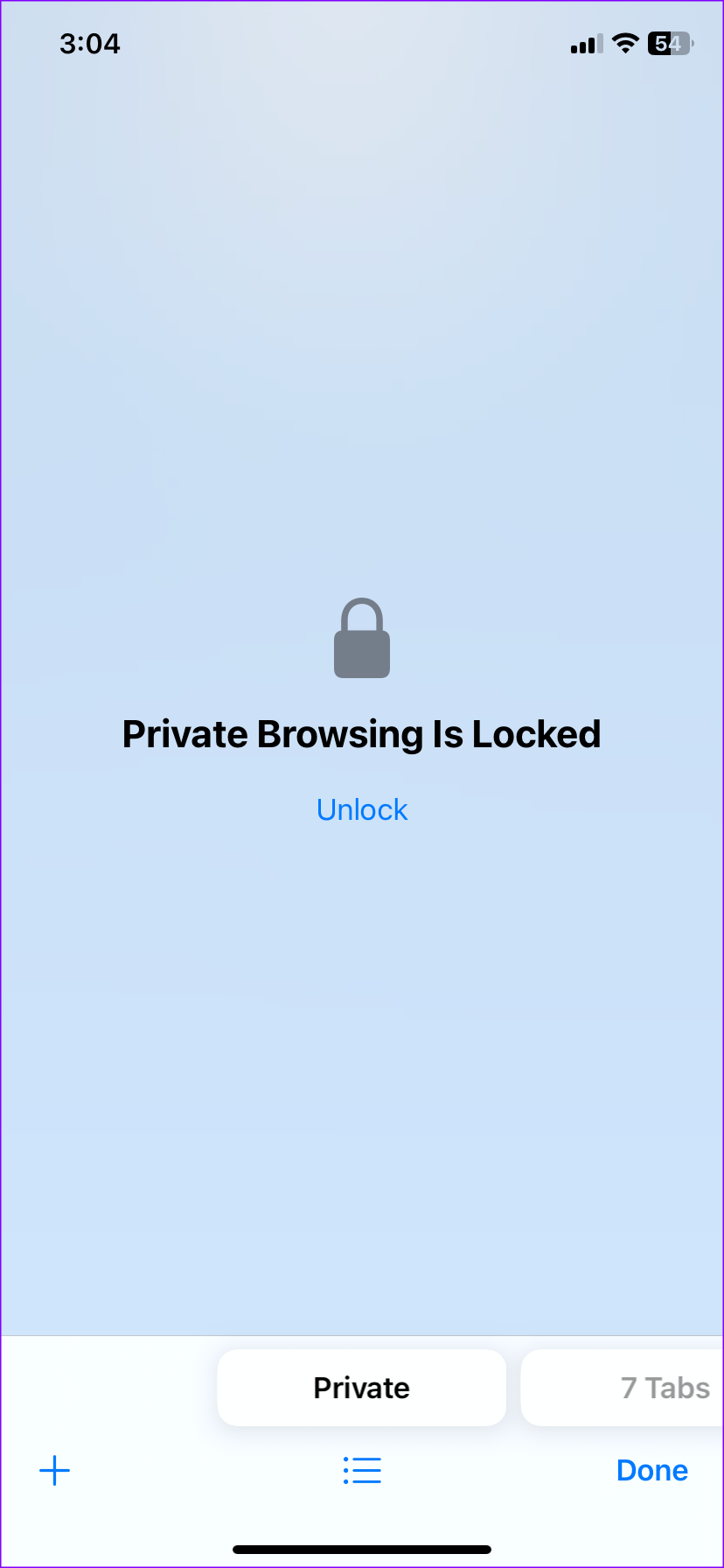
개인정보 보호 브라우징을 사용하는 데 방해가 되어서는 안 되지만 결함으로 인해 문제가 발생할 수 있습니다. 이론을 테스트하고 잠금을 비활성화하려면 설정 앱 → Safari → 개인 정보 보호 및 보안을 열고 '개인 정보 보호 브라우징 잠금을 해제하려면 Face ID 필요'를 끄세요.
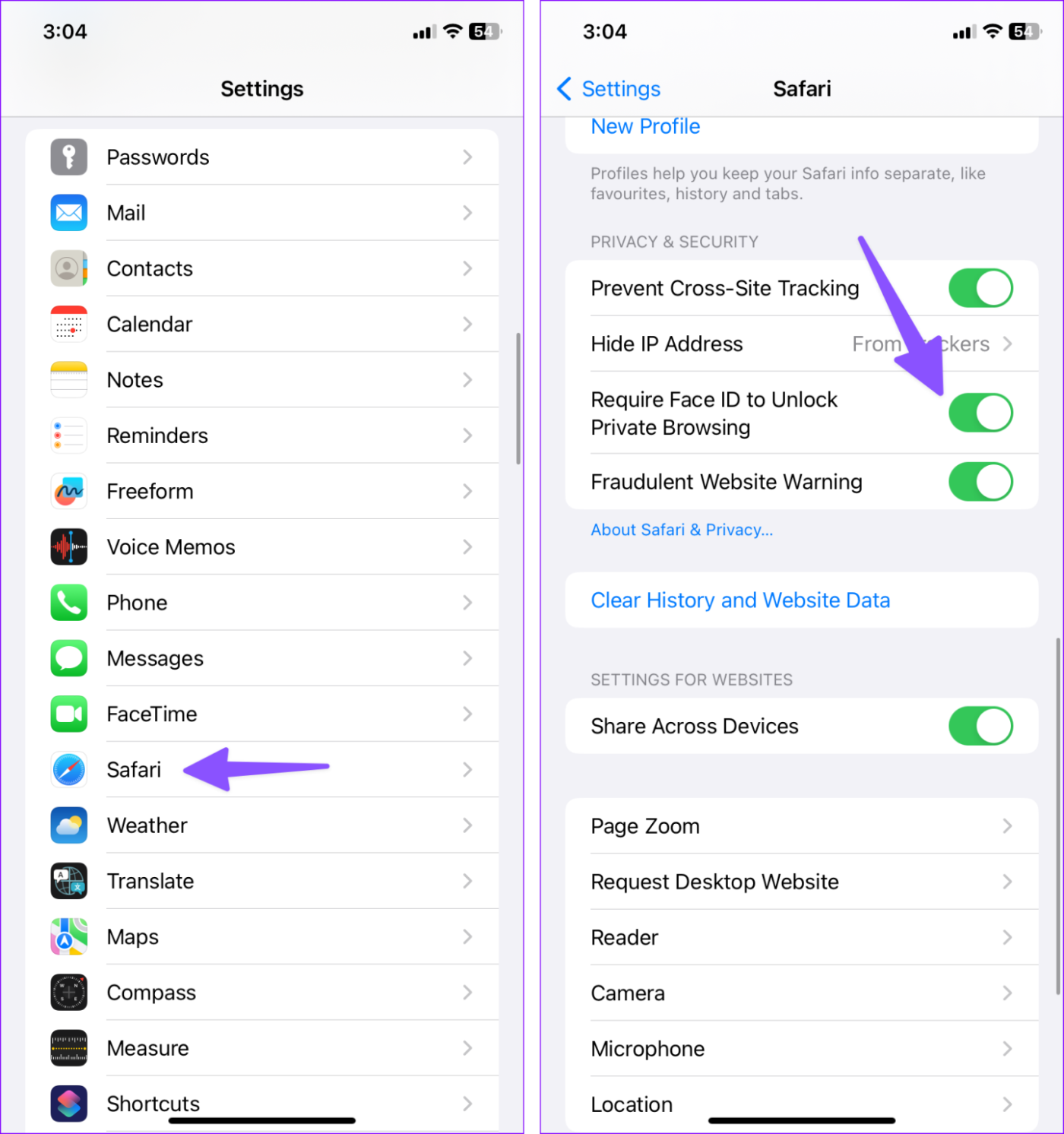
버그나 사소한 설정 오류로 인해 발생할 수 있지만 기기에 개인정보 보호 브라우징 옵션이 없는 주요 이유는 콘텐츠 제한 때문일 수 있습니다 . 그것을 확인하려면,
1단계 : 설정 → 스크린 타임으로 이동합니다.
2단계 : '콘텐츠 및 개인 정보 보호 제한'을 선택합니다.
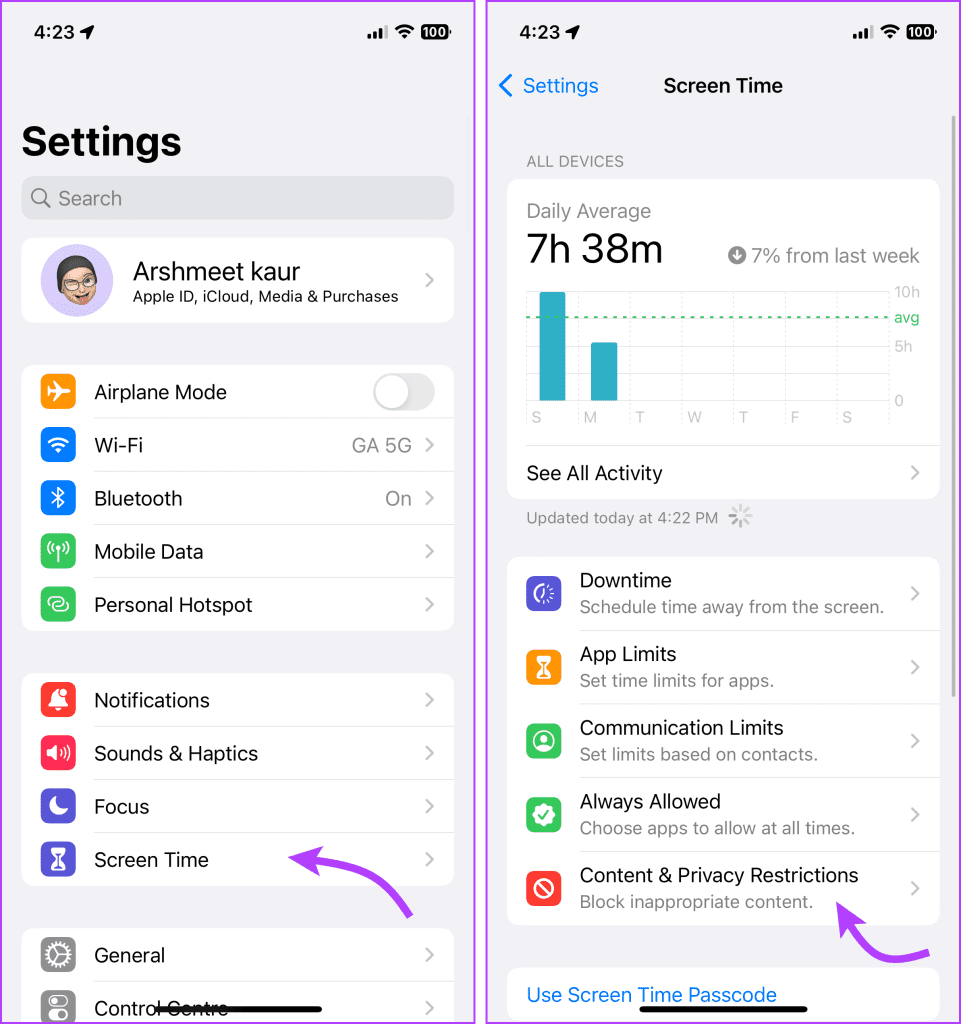
3단계 : 메시지가 나타나면 스크린 타임 암호를 입력합니다.
4단계 : 여기에는 두 가지 옵션이 있습니다.
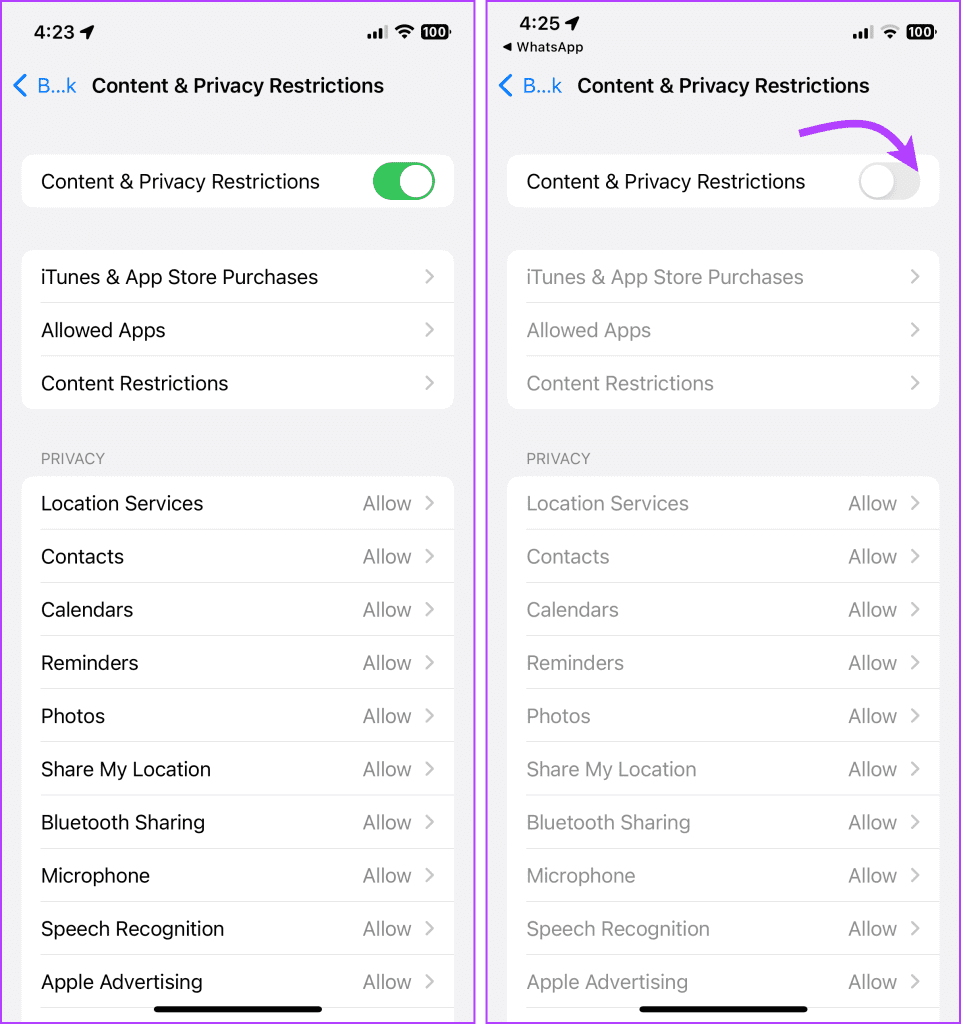
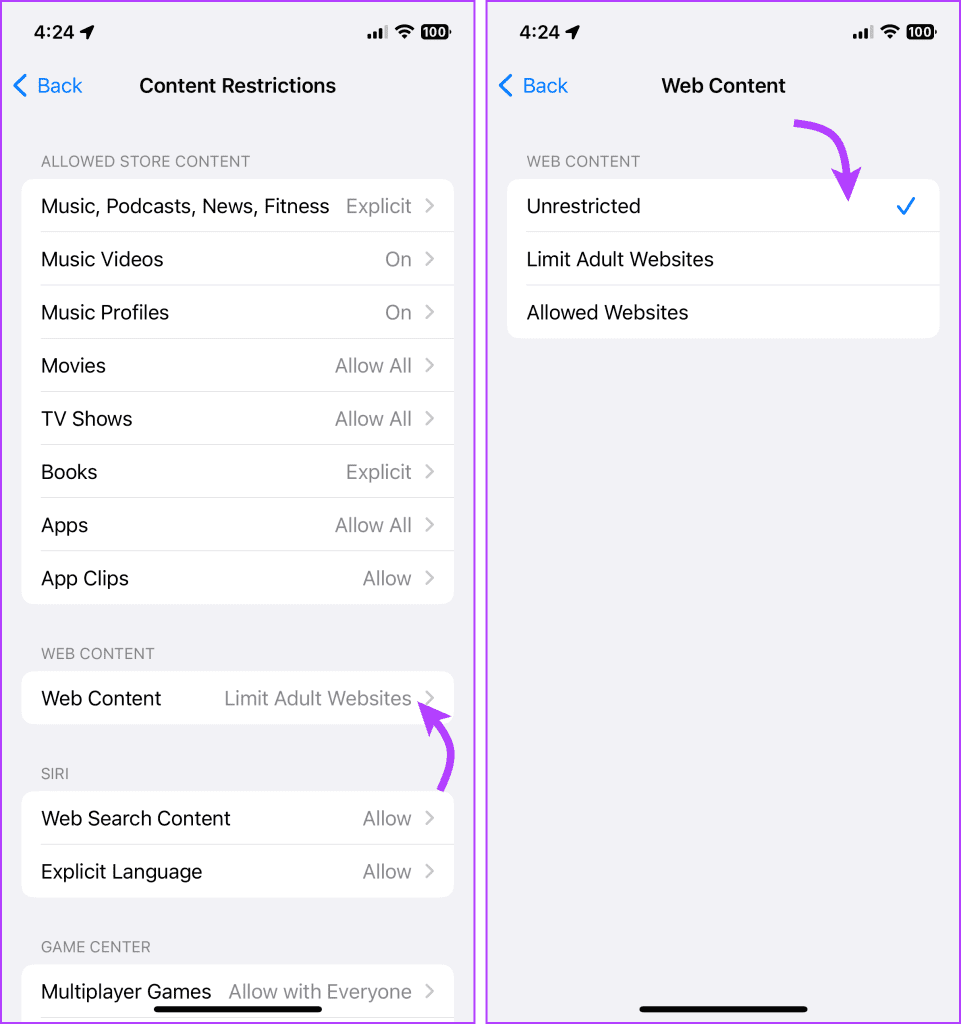
팁 : 스크린 타임 비밀번호를 잊어버린 경우 첨부된 링크에서 비밀번호를 제거하거나 재설정할 수 있습니다.
귀하의 장치가 귀하의 부모 또는 보호자에 의해 모니터링되는 경우, 화면 시간 제한은 해당 장치에서만 끌 수 있습니다.
1단계 : 스크린 타임 설정 화면의 가족 섹션에서 가족 구성원의 이름을 탭합니다.
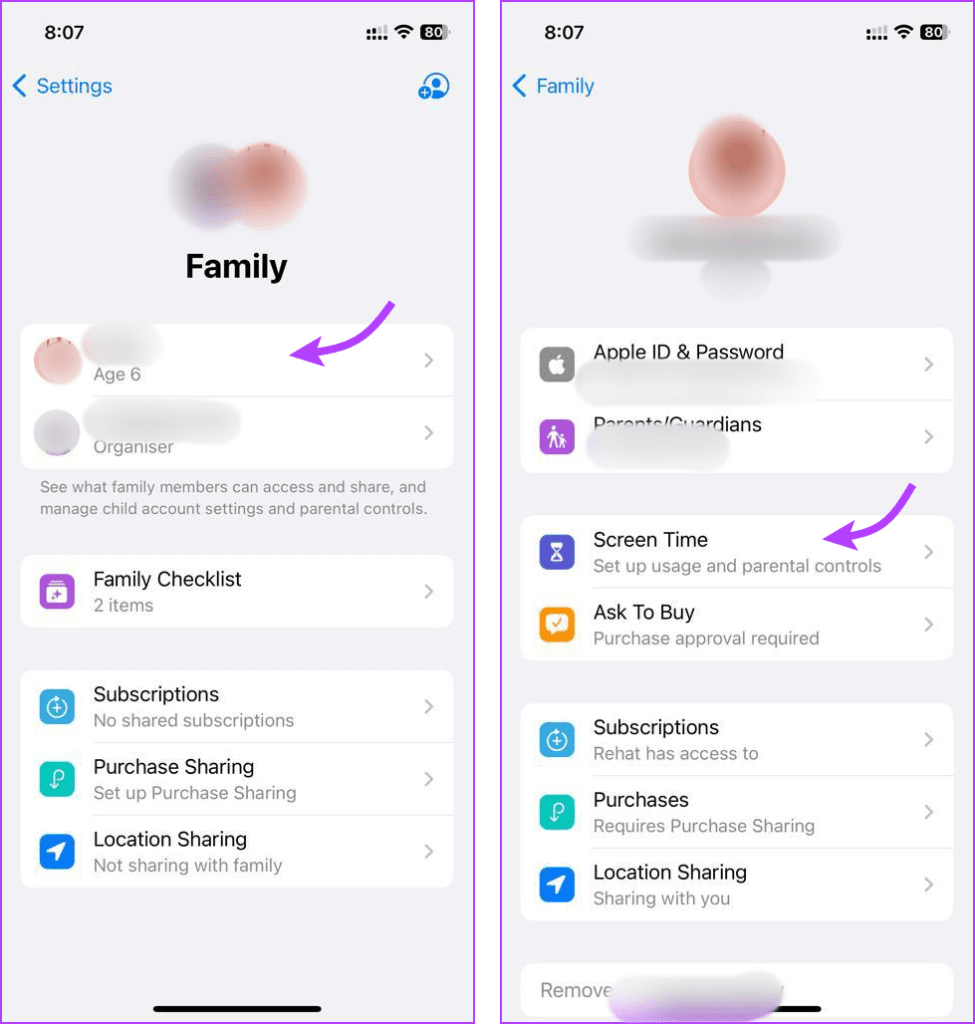
2단계 : 콘텐츠 및 개인정보 보호 제한 옵션을 탭합니다.
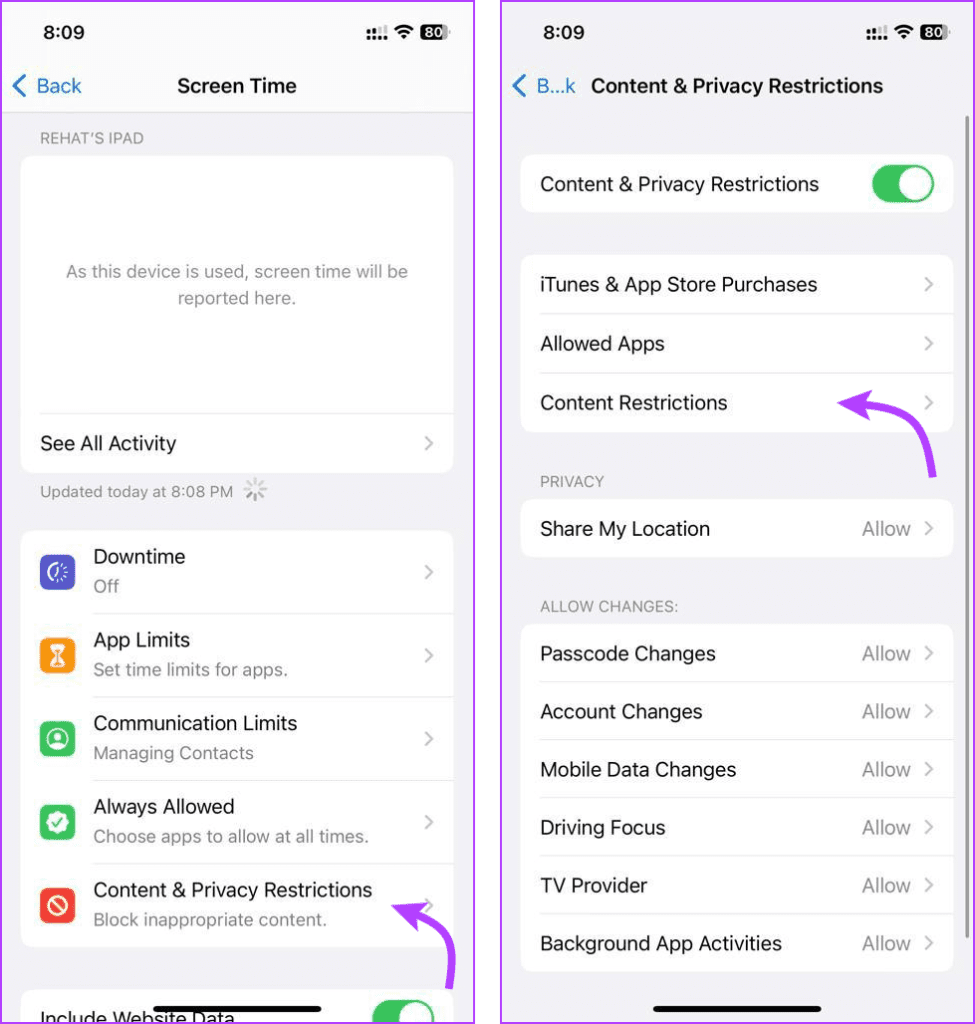
3단계 : 여기에서 웹 콘텐츠를 선택하고 무제한 액세스를 선택합니다.
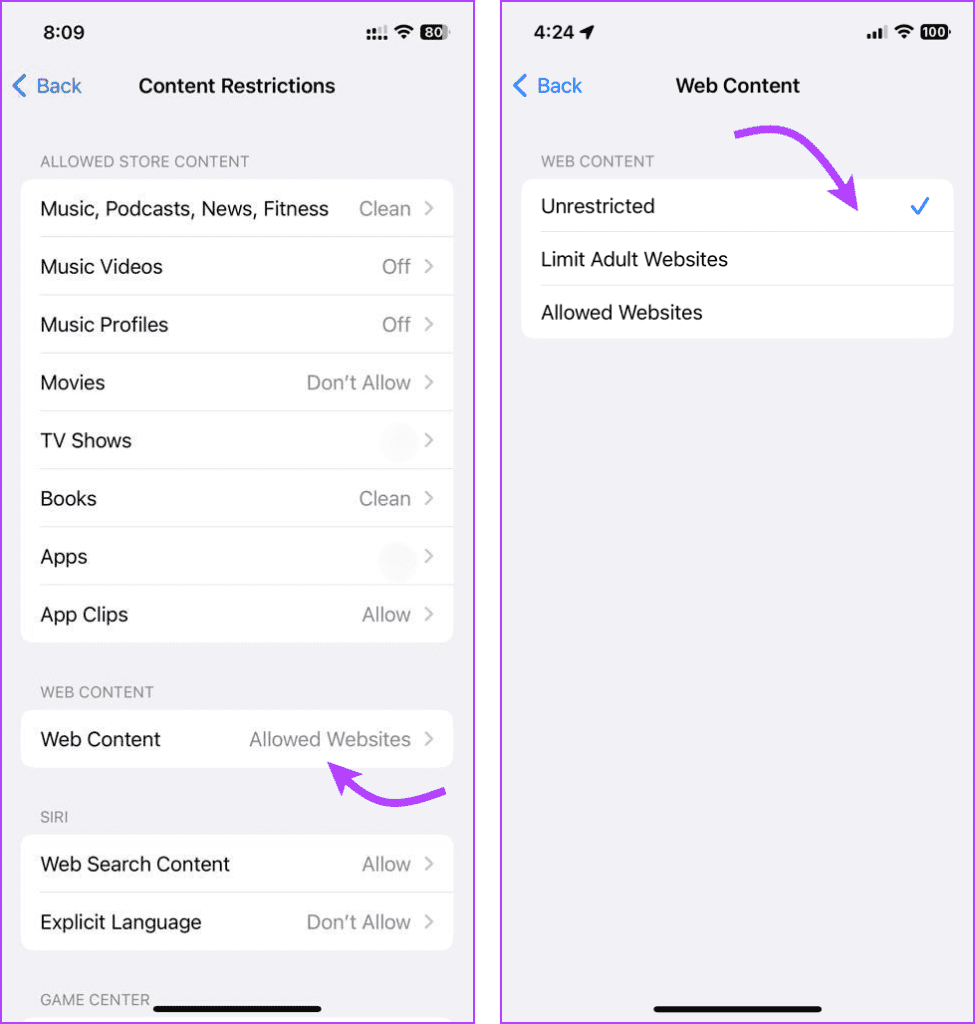
그 후에는 가족 구성원이 Safari에서 익명으로 서핑을 할 수 있어야 합니다. 물론 위 단계에 따라 성인 콘텐츠 제한 옵션을 선택하면 언제든지 제한을 다시 적용할 수 있습니다.
때로는 Safari의 사소한 결함으로 인해 개인 정보 보호 브라우징 옵션이 사라질 수 있습니다. Safari 브라우저를 다시 시작하면 문제가 효과적으로 해결될 수 있습니다.
1단계 : 앱 전환기를 실행하고,
2단계 : 여기에서 오른쪽이나 왼쪽으로 스와이프하여 앱을 찾습니다.
3단계 : 그런 다음 앱을 위로 스와이프하여 닫습니다.
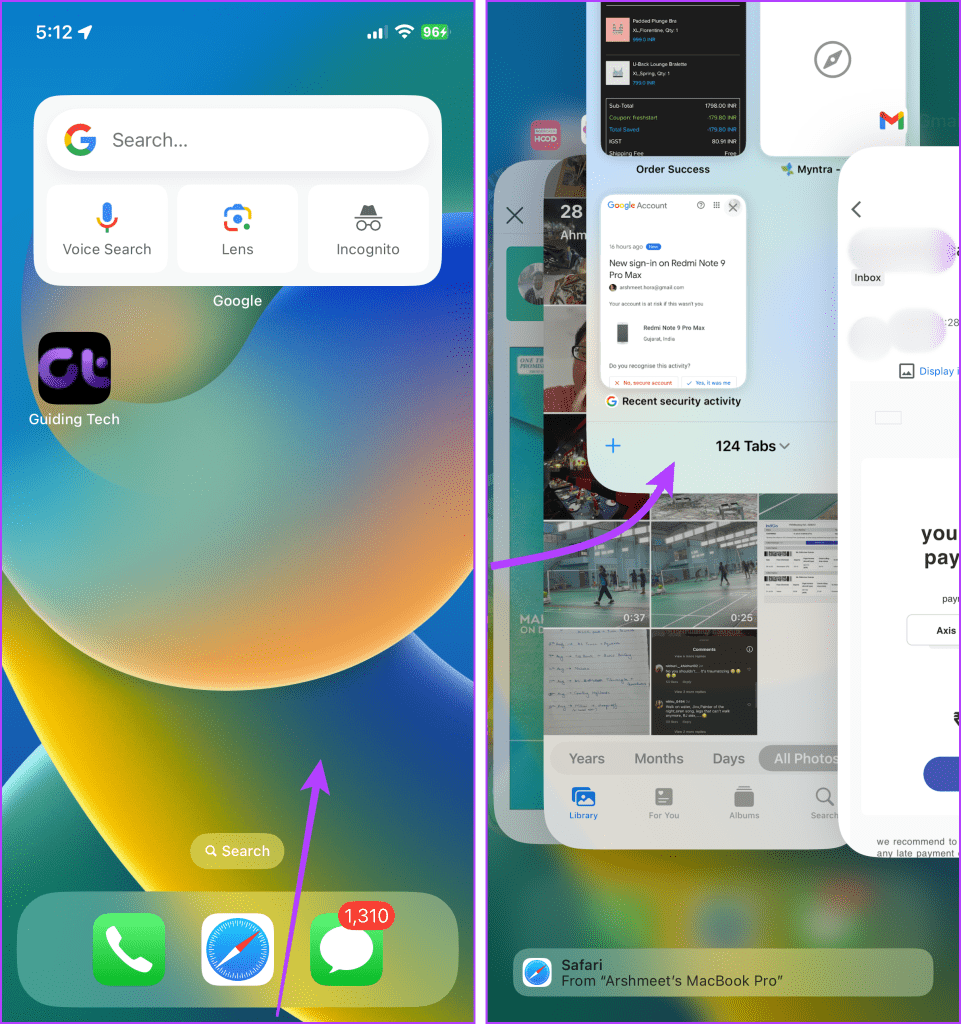
버그나 결함 관련 문제를 해결하기 쉬운 또 다른 방법은 iPhone 또는 iPad를 다시 시작하는 것입니다. 그렇게 하려면,
iPhone을 끄려면 슬라이더를 드래그하십시오.
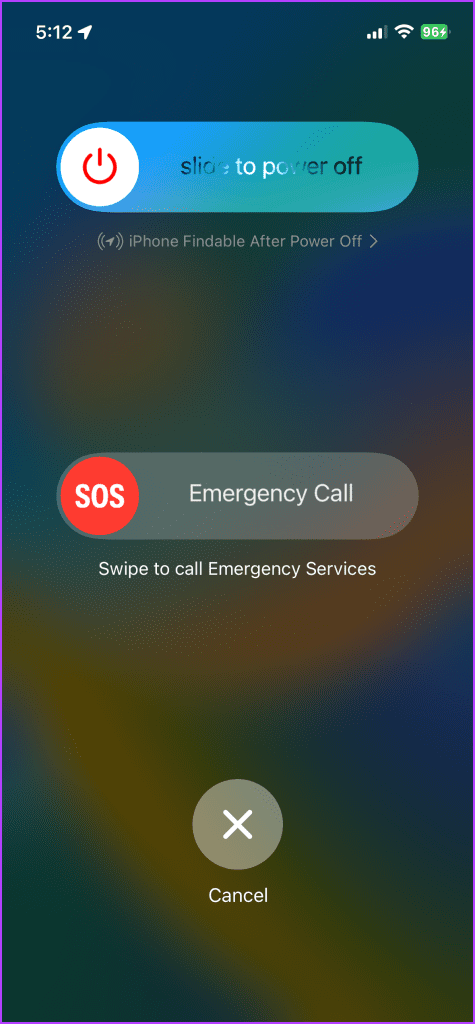
장치를 다시 시작해도 작동하지 않는 경우 다음 논리적 해결 방법은 Safari를 업데이트하는 것입니다. 업데이트된 Safari는 버그를 자체적으로 해결할 수 있습니다. 그러나 Safari 업데이트는 그다지 쉽지 않습니다. iOS 소프트웨어를 업데이트하면 자동으로 완료됩니다.
따라서 장치에 소프트웨어 업데이트가 가능한지 확인한 다음 업데이트하십시오. 설정 → 일반 → 소프트웨어 업데이트로 이동하세요. 업데이트가 있으면 다운로드 및 설치를 탭합니다.
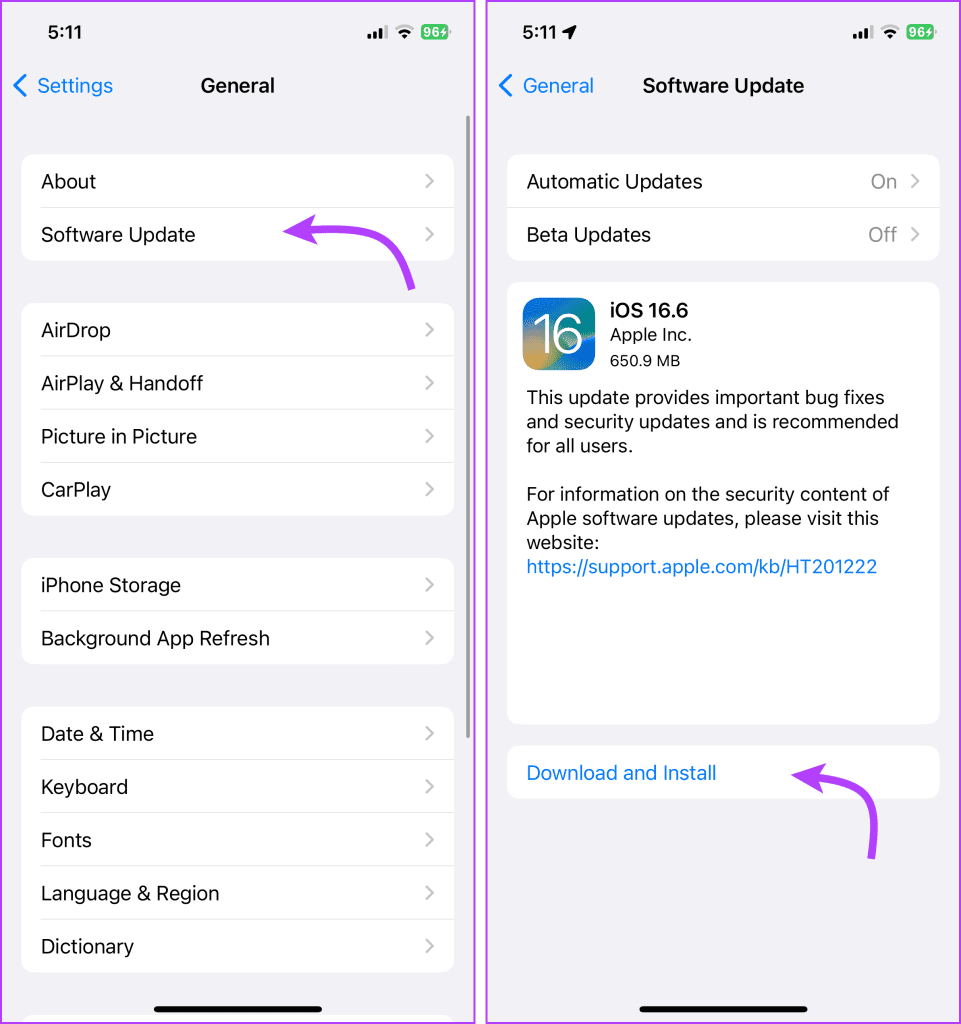
1. 개인 탐색 탭이나 창을 여러 개 열 수 있나요?
예, 개인 정보 보호 브라우징은 다른 Safari 탭 처럼 작동하며 여러 개인 정보 보호 브라우징 탭이나 창을 열 수 있습니다. 특히 각 개인 탐색 세션은 다른 세션과 격리되어 있어 서로 영향을 주지 않고 동시에 다양한 작업을 수행할 수 있습니다.
2. 프라이빗 브라우징을 사용하면 인터넷 속도나 성능에 영향을 미치나요?
비공개 검색을 사용해도 인터넷 속도나 성능에 큰 영향을 미치지 않습니다. 그러나 시스템 리소스를 많이 소모하는 열려 있는 탭이나 창이 많으면 탐색 모드에 관계없이 장치 속도가 잠재적으로 느려질 수 있습니다.
3. 개인 정보 보호 브라우징은 악성 코드 및 바이러스로부터 나를 보호합니까?
개인 정보 보호 브라우징은 맬웨어 및 바이러스로부터 보호 기능을 제공하지 않습니다. 탐색 세션 중에 로컬 데이터 저장만 처리합니다.
4. 비공개 브라우징을 사용하여 웹사이트 페이월이나 제한을 우회할 수 있나요?
개인 정보 보호 브라우징은 사용자 방문을 추적하기 위해 쿠키나 캐시된 데이터를 사용하는 웹사이트에서 부과하는 특정 페이월이나 제한을 우회하는 데 도움이 될 수 있습니다. 그러나 많은 웹사이트에는 페이월 우회를 탐지하고 방지할 수 있는 보다 정교한 방법이 있습니다.
개인 정보 보호 브라우징은 iOS의 필수 보안 기능이므로 가능한 한 정기적으로 이 기능을 실행해야 합니다. 하지만 프라이빗 브라우징에 액세스할 수 없으면 이 모든 것이 문제가 됩니다. 따라서 가이드를 따르고 가능한 한 빨리 시크릿 모드 수정 사항을 받으십시오.
이 튜토리얼을 통해 Apple 아이패드에서 SIM 카드를 액세스하는 방법을 배워보세요.
이 포스트에서는 애플 아이폰에서 지도 내비게이션 및 GPS 기능이 제대로 작동하지 않는 문제를 해결하는 방법을 다룹니다.
App Store 및 iTunes에서 계정이 비활성화되었을 때 어떻게 해야 할까요? 이 글에서는 5가지 효과적인 해결 방법과 예방 팁을 제공합니다.
iPhone 또는 iPad에서 카메라 앱이 사라졌나요? 누락된 카메라 아이콘을 복구하는 5가지 실용적인 해결 방법을 확인하세요. 스크린 타임 설정, 홈 화면 검색, 폴더 확인 등 다양한 방법을 소개합니다.
비밀번호를 잊어버렸을 때 Notes를 잠금 해제하고 싶으십니까? Mac과 iPhone에서 빠르고 효과적으로 이 작업을 수행하는 방법은 다음과 같습니다.
Mac에서 "iTunes가 서버의 ID를 확인할 수 없습니다" 오류가 발생합니까? 이 글은 문제 해결을 위한 유용한 팁을 제공하여 귀하의 iTunes 사용을 도와줄 것입니다.
iPhone에서 사진처럼 완벽한 인물 사진을 만들기 위해 배경을 흐리게 하는 방법이 궁금하신가요? 다양한 팁과 기법으로 훌륭한 인물 사진을 쉽게 촬영할 수 있습니다.
iOS 날씨 앱은 iOS 16 출시와 함께 대대적인 개편을 거쳤습니다. 배터리 소모 문제의 해결책을 제공합니다.
Apple iPhone 또는 iPad에서 Twitter 계정을 추가 및 삭제하는 방법을 보여주는 자습서입니다.
이 튜토리얼에서는 Apple iPad를 프로젝터에 연결하기 위한 다양한 최상의 옵션을 보여줍니다.







